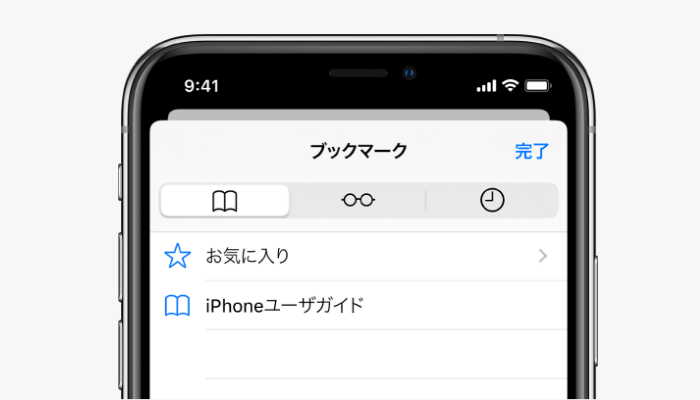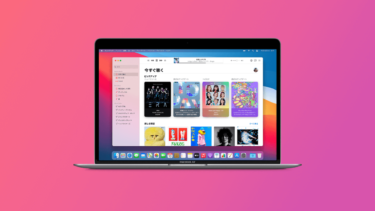どうも、にゅーすばんくです。
iPhoneのSafariに保存していたお気に入りやブックマークが、ある日突然全て消えてしまうといった不具合が報告されています。
そこでこの記事では、iPhoneのSafariでお気に入り・ブックマークが消えた原因と対処法というテーマで徹底解説していいきたいと思います。
どうも、にゅーすばんくです。iPhoneのデフォルトブラウザのSafariはシンプルで使いやすい一方で、これまで色々な不具合・バグが発生してきました。"Safariが固まって落ちる不具合"や、"Safariのリンクが開けない不具合"[…]
目次
iPhoneのSafariでお気に入り・ブックマークが消えた
iPhoneのSafariではよく使うサイト等を、お気に入り・ブックマークリストに登録することが可能です。
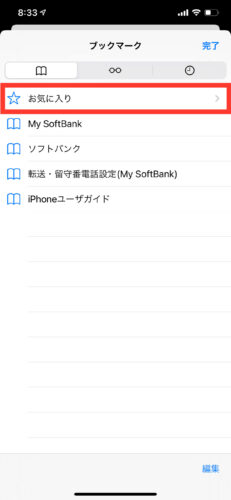 | 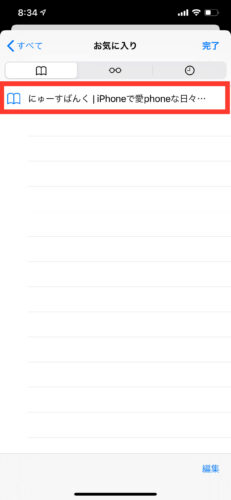 |
とても便利なので重宝している方も多い機能ですが、このお気に入りリストが全て消えてしまうことがあるようです。
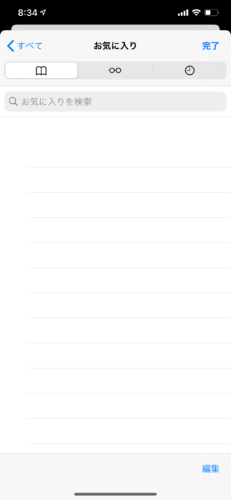
Safariのブックマーク、お気に入り、リーディングリストの機能が使えなくなりました。
具体的に言うと、今まで追加していたはずのものが消えてしまったことに加え、新しく追加することもできません。
画面下部の共有ボタン(?)から追加することは知っているのですが、項目をタップしてもブックマーク、お気に入り、リーディングリストに入ってくれません。
Safariのお気に入りが消えた原因はiOSの不具合
iPhoneでSafariのお気に入りが消えたという方、もしかすると最近iOSをアップデートしませんでしたか?
iPhoneのSafariでお気に入りが全て消えてしまったのは、恐らくiOSの不具合が原因だと思います。
実際にSafariのお気に入りが消える不具合は過去に何度も発生していて、最近のiOS14シリーズでもアップデート後に同様の不具合が発生しています。
iOS 14.3にバージョンアップしたら、Safariのお気に入りの一部が消えました。
バックグラウンドアプリを消したり、再起動しましたが、復活しませんでした。
どなたか、元に戻る方法しりませんか?
iPhoneのSafariでお気に入りが消えたときの対処法
iPhoneのSafariでお気に入りが消えたとき、以下の対処法を試すことで消えたお気に入りが元に戻ることがあります。
- iCloudでSafariをオンにする
- iCloudでSafariをオフ→オンにする
- iCloud.comからブックマークを復元する
- iCloudに再ログインする
- Safariを再起動する
- iPhoneを再起動する
- iPhoneの全ての設定をリセットする
- iPhoneを初期化→復元する
では、それぞれ解説していきます。
iCloudでSafariをオンにする
iPhoneでSafariのお気に入りが消えた場合、iCloudの共有設定でSafariがオフになっている可能性があります。
iCloudの共有設定でSafariをオンに変更することで、消えたお気に入りが復元することができるかもしれません。
設定アプリを開いて、画面上の「自分の名前」をタップし、「iCloud」をタップします。
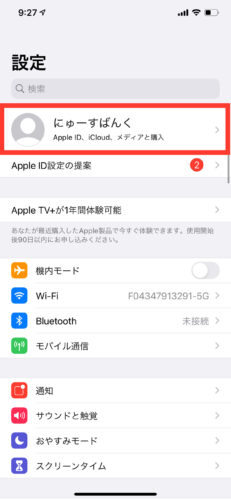 | 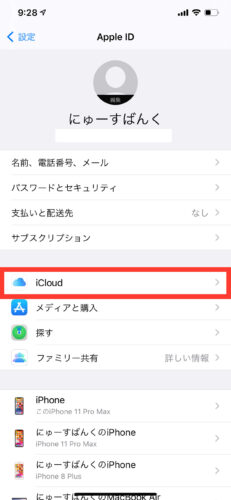 |
Safariの項目がオフになっている場合、ラベルをタップしてオンにして、「iPhoneを統合」をタップすれば完了です。
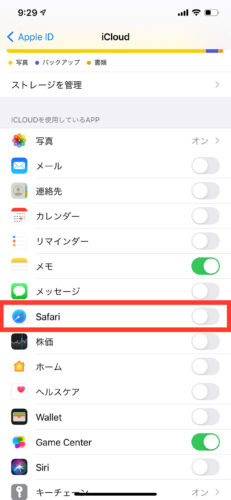 | 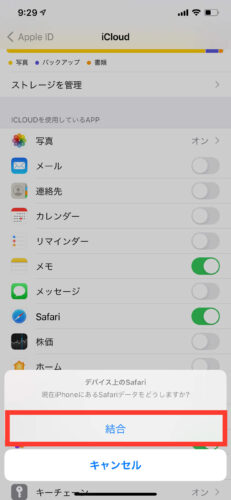 |
iCloudでSafariをオフ→オンにする
iPhoneのSafariでお気に入りが消えた場合、iCloudの共有設定でSafariを一度オフにして再度オンにすることで復活できる可能性があります。
具体的な手順として、まずは設定アプリを開き画面上にある「自分の名前」をタップし、「iCloud」をタップします。
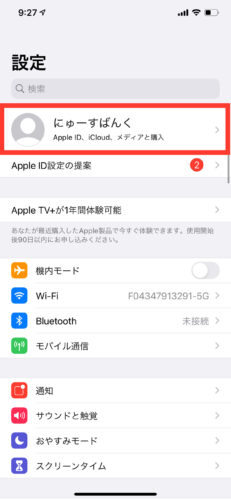 | 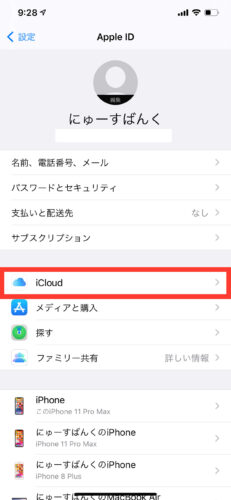 |
続いて、「Safari」のラベルをタップしてオフにし、表示されるメニューから「iPhoneから削除」を選びます。
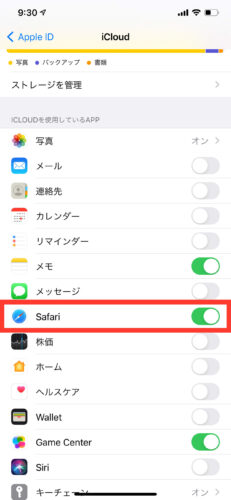 | 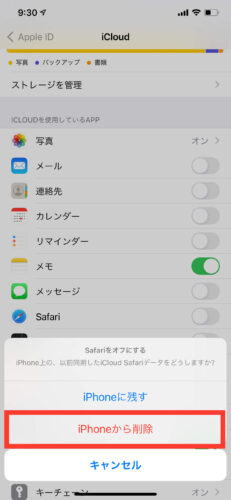 |
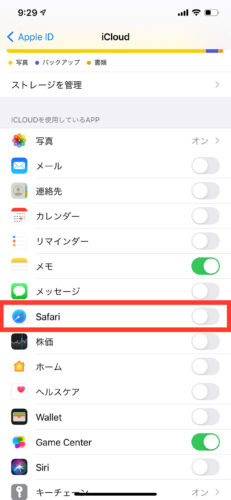 | 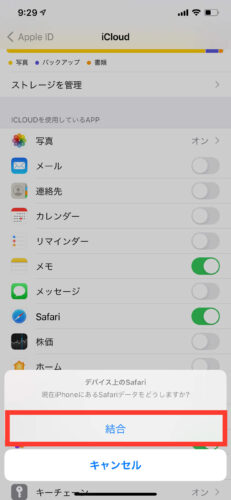 |
iCloud.comからお気に入りを復元する
不具合などでSafariのお気に入りが消えてしまった場合も、バックアップをとっていると30日以内であれば復元することが可能です。
Safariのお気に入りをバックアップから復元するには、まずはパソコンかタブレットから「iCloud.com」にアクセスしてください。
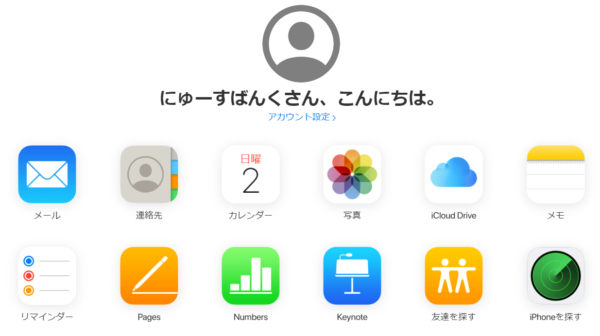 青字で書かれた「アカウント設定」をクリックします。
青字で書かれた「アカウント設定」をクリックします。
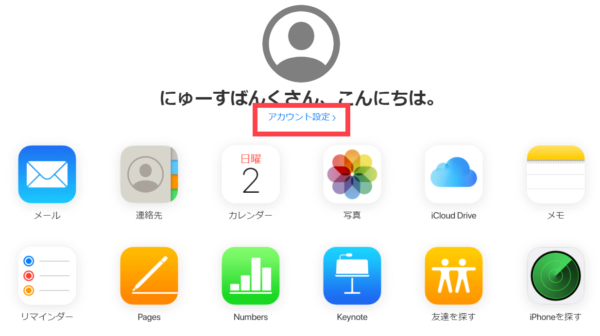
次に画面左下にある「ブックマークの復元」をクリックします
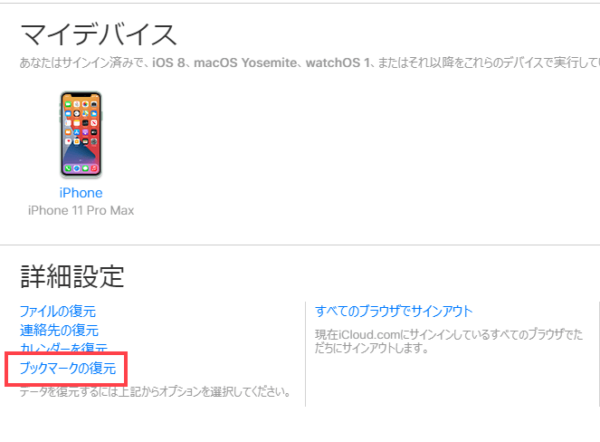
すると保存されているブックマークが読み込まれるので、復元したいブックマークにチェックを入れて右下の「完了」をクリックすれば終了です。
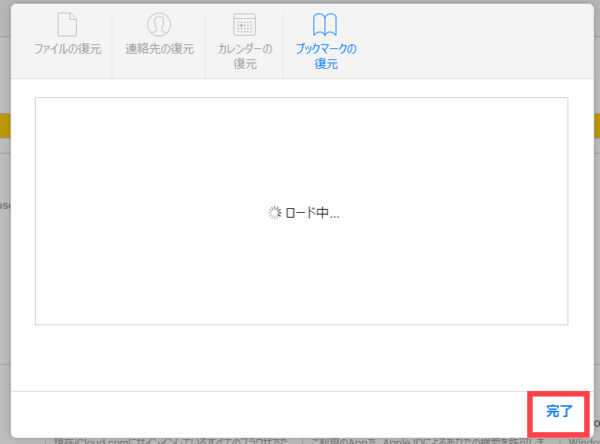
iCloudに再ログインする
iPhoneでSafariのお気に入りが消えた場合、iCloudを一度ログアウトし再度ログインすることで復活することがあります。
設定アプリから画面上の「自分の名前」をタップし、画面下にある「サインアウト」をタップします。
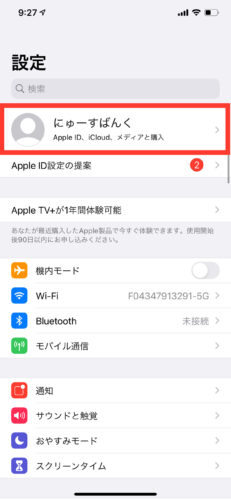 | 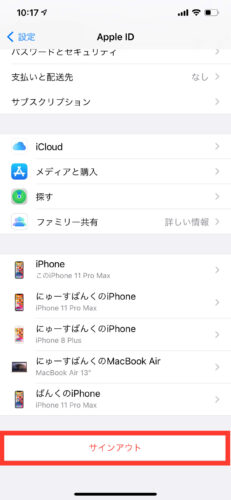 |
Apple IDのパスワードを入力し、iPhoneに残したいデータを選べばサインアウトの完了です。
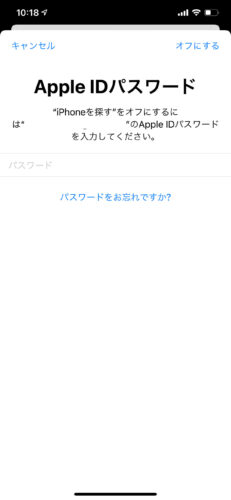 | 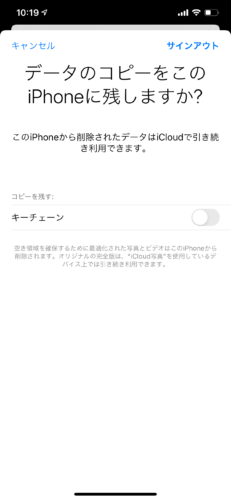 |
続いて、再度iCloudにログインを行っていきます。
設定アプリの画面上にある「サインイン」をタップし、Apple IDとパスワードを入力すればログイン完了です。
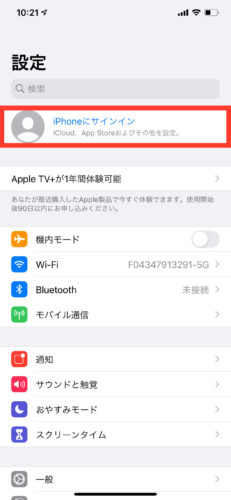 | 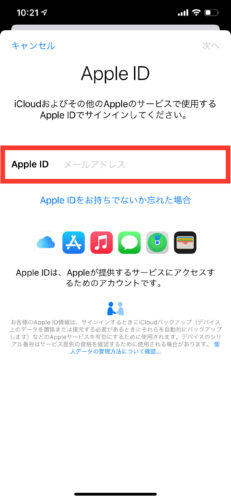 |
上記手順でiCloudを再ログインすることで、消えたSafariのお気に入りが復活しているかもしれません。
Safariを再起動する
Safariのお気に入りが消えてしまった場合、Safariを再起動するだけ簡単に復活する場合もあります。
Safariを再起動するには画面下から上にスワイプして、アプリのスイッチャー画面に切り替えます。
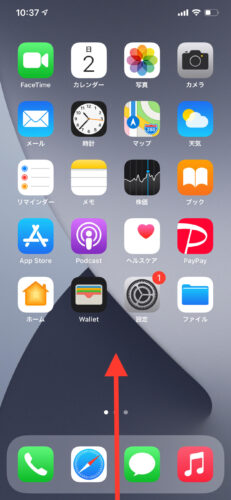
次にSafariを画面上にスワイプして一度アプリを終了させます。その後、再度Safariを立ち上げれば再起動の完了です。
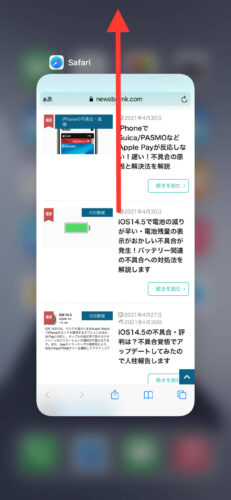
iPhoneを再起動する
iPhoneで何かしら問題が起きたときに、まず試しておきたいのがiPhoneの電源を一度オフにして再度オンにする作業です。
iPhoneの電源をオン・オフする方法はモデルによっても異なります。
ホームボタンのないiPhoneであれば、まずは右側の「サイドボタン」と左側の「音量調節ボタン」を長押します。
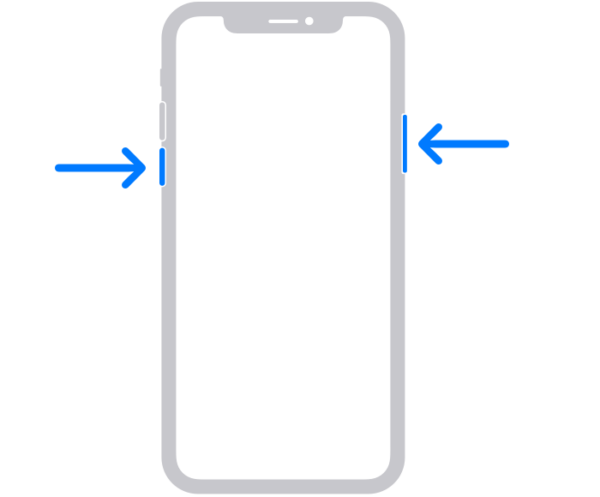
ホームボタンのあるiPhoneでは、本体の上部か側面に「スリーブボタン」があるので長押しします。
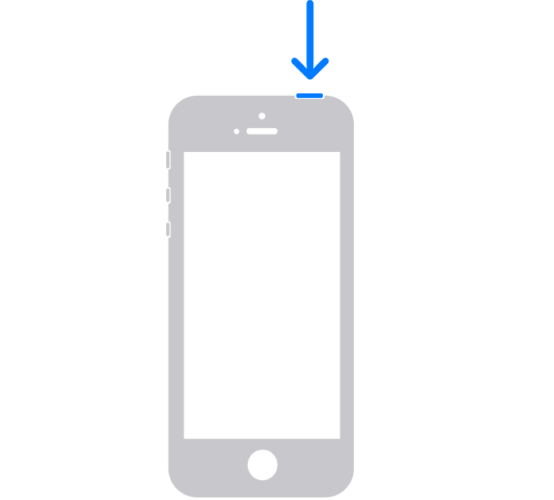 | 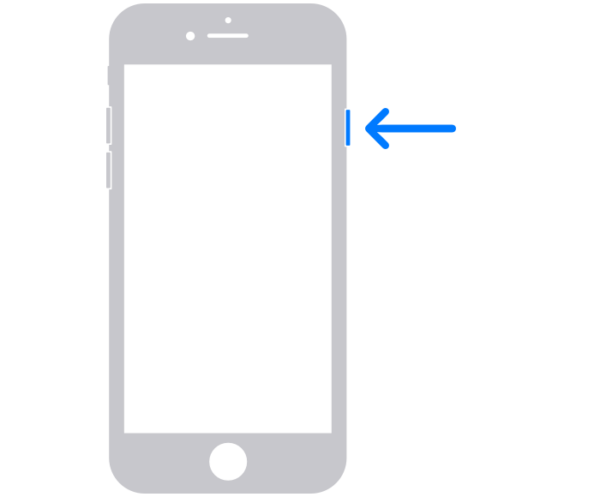 |
すると電源マークのスライドバーが表示されるので、右側にバーをスライドすれば電源をオフにすることができます。
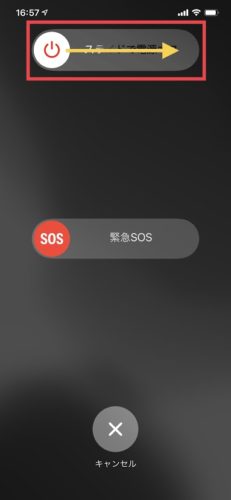
関連:iPhoneの電源をオン・オフにする方法!モデル別に電源をつける・消すやり方を解説します
どうも、にゅーすばんくです。このページではiPhoneの電源をつける方法・電源を切る方法を解説しています。[toc]iPhoneの電源を消す方法(電源をオフにする)まずはiPhoneの電源を消す方法を解説します。iP[…]
iPhoneの全ての設定をリセットする
Safariのお気に入りが消えてしまった場合、iPhoneの全ての設定をリセットすることで復活することがあります。
設定アプリから「一般」をタップし、画面下にある「リセット」をタップします。
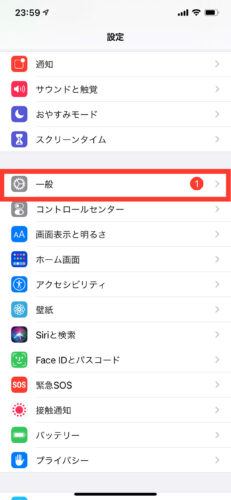 | 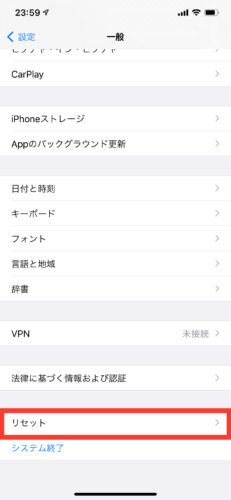 |
次に「すべての設定をリセット」をタップし、確認として表示されるメニュから「すべての設定をリセット」を選べば完了です。
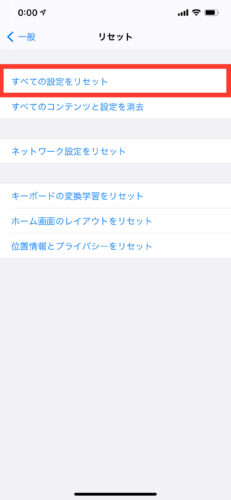 | 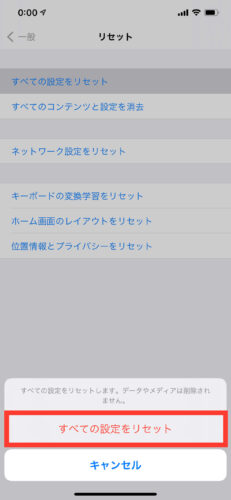 |
iPhoneを初期化→復元する
上記手順を試しても消えたSafariのお気に入りが復活しない場合、iPhoneを一度初期化して復元することで改善されるかもしれません。
PCを使った方法→iTunesを使ったiPhoneのバックアップ・復元のやり方!Windows・MACの両PCに対応した方法を解説します
どうも、にゅーすばんくです。iPhoneのデータをバックアップしたり復元するには、「iTunesを使った方法」と「iCloudを使った方法」の2つのやり方があります。それぞれにメリットがデメリットがありますが、この記事ではiTune[…]
PCを使わない方法→iCloudに保存したバックアップからiPhoneを復元する方法!復元できない・エラーになるときに試したい対処法まとめ
どうも、にゅーすばんくです。Appleが提供するクラウドサービス「iCloud」を使えば、iPhoneのバックアップや復元をPCがなくても行うことができます。iCloudを使ったバックアップ方法についてはこちらをご覧ください。iPh[…]
最後に
今回の記事では、iPhoneでSafariのブックマーク・お気に入りが消える不具合について解説しました。
もし記事の中で分からないことがあれば、気軽にコメントで質問していただけたらと思います。
以上、最後まで読んでくれて感謝!感謝!です。